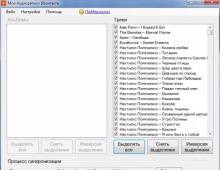Έχει εγκατασταθεί η προσθήκη προγράμματος περιήγησης cryptopro ecp. Πρόσθετο Cryptopro για προγράμματα περιήγησης. Διαχείριση της λίστας με αξιόπιστους ιστότοπους σε πλατφόρμες Unix
Τα τελευταία χρόνια, το μεγαλύτερο μέρος της ροής εργασιών έχει μετακινηθεί στον τομέα της απομακρυσμένης εξυπηρέτησης μέσω Διαδικτύου, ενώ τα έντυπα μέσα σταδιακά αντικαθίστανται από ηλεκτρονικά εικονικά αντίστοιχα. Το πιο δημοφιλές προϊόν λογισμικού "Crypto Pro", με τη βοήθεια του οποίου πραγματοποιείται η επιβεβαίωση ηλεκτρονικής ψηφιακής υπογραφής. Αλλά για αξιοπιστία και αξιοπιστία, είναι απαραίτητο να ελέγξετε την προσθήκη "CryptoPro EDS Browser" και να βεβαιωθείτε ότι έχει εγκατασταθεί σωστά σε υπολογιστή ή άλλη ηλεκτρονική συσκευή.
Οι αποχρώσεις της προσθήκης και οι απαιτήσεις συστήματος
Για την ομαλή λειτουργία όλων των τμημάτων, τίθεται το ζήτημα της διασφάλισης του απαραίτητου επιπέδου προστασίας δεδομένων κατά την υπογραφή εγγράφων, την τήρηση του απορρήτου και τα εμπορικά απόρρητα. Η λύση των προβλημάτων επιτυγχάνεται με την ανάπτυξη ειδικών προϊόντων λογισμικού και αλγορίθμων που κρυπτογραφούν και αποκρυπτογραφούν τις πληροφορίες που περιλαμβάνονται στο έγγραφο, ενώ ταυτόχρονα επιβεβαιώνουν τη γνησιότητά τους. Αυτά τα προγράμματα είναι πιστοποιημένα προϊόντα και καλύπτουν ορισμένους τομείς του τομέα πληροφοριών.
Η ουσία της δουλειάς τους είναι να επεξεργάζονται έγγραφα στο διαδίκτυο χρησιμοποιώντας ειδικές επεκτάσεις για όλα τα προγράμματα περιήγησης που διαθέτουν υποστήριξη JavaScript. Λειτουργεί ελεύθερα σε όλα τα μεγάλα λειτουργικά συστήματα εκτός από το Android. Η προσθήκη σάς επιτρέπει να εγκρίνετε τους ακόλουθους τύπους εγγράφων:
- σε ηλεκτρονική μορφή·
- αρχεία που λαμβάνονται από τον υπολογιστή του χρήστη.
- γραπτά μηνύματα και άλλα είδη τεκμηρίωσης.
Για παράδειγμα, κατά τη μεταφορά χρημάτων σε τραπεζικές συναλλαγές μέσω Διαδικτύου, χρησιμοποιώντας τον έλεγχο "Προσθήκη CryptoPro EDS Browser", μπορείτε να επιβεβαιώσετε ότι η λειτουργία προέρχεται από τον κάτοχο λογαριασμού με πιστοποιητικό ενεργού κλειδιού που είναι έγκυρο σε μια συγκεκριμένη στιγμή. Αυτό το λογισμικό ελέγχει προηγμένη και συμβατική ηλεκτρονική CPU. Ταυτόχρονα, δεν χρειάζεται να συνδεθείτε στο Διαδίκτυο κατά τον έλεγχο, η τεκμηρίωση αρχειοθετείται. Μια ηλεκτρονική υπογραφή μπορεί να είναι:
- επισυνάπτεται, δηλαδή προστίθεται στα εγκεκριμένα έγγραφα.
- διαχωρισμένο ES, δηλαδή δημιουργημένο ξεχωριστά.
Το προϊόν λογισμικού "CryptoPro EDS Browser plug-in" διανέμεται δωρεάν και μπορείτε να το κατεβάσετε από τον επίσημο ιστότοπο. Η προσθήκη ελέγχεται στον υπολογιστή του χρήστη.
Εγκατάσταση λογισμικού
Η διαδικασία εγκατάστασης είναι απλή. Θα πρέπει να μεταβείτε στην επίσημη πύλη cryptopro.ru/products/cades/plugin/get_2_0. Μεταφόρτωση προσδιορίζοντας πού θα αποθηκευτεί το αρχείο εκκίνησης cadesplugin.exe. Εκτελέστε το πρόγραμμα.
Σπουδαίος! Η εκκίνηση της προσθήκης δεν είναι διαθέσιμη για τακτικούς χρήστες. Πρέπει να έχετε δικαιώματα διαχειριστή.
Μετά την επιτυχή ολοκλήρωση, μια αντίστοιχη ειδοποίηση θα εμφανιστεί στην οθόνη της οθόνης.
Αλλά αυτό το μήνυμα δεν αποτελεί εγγύηση ορθότητας στη δουλειά. Θα χρειαστεί να πραγματοποιήσετε πρόσθετη διαμόρφωση και επαλήθευση του πρόσθετου προγράμματος περιήγησης EDS, ανάλογα με τον τύπο του προγράμματος περιήγησης που χρησιμοποιείται. Για σωστή λειτουργία, πρέπει να γίνει επανεκκίνηση του εγκατεστημένου προγράμματος, σε ορισμένες περιπτώσεις με πλήρη επανεκκίνηση του υπολογιστή.
Συμβουλή! Σε όποιο πρόγραμμα περιήγησης χρησιμοποιείται το πρόγραμμα, μετά την εγκατάσταση, θα πρέπει πάντα να το επανεκκινείτε.
Χαρακτηριστικά της διαδικασίας εγκατάστασης
Δεδομένου ότι κάθε πρόγραμμα περιήγησης είναι κάπως διαφορετικό στον τρόπο λειτουργίας του, το πρόσθετο είναι προσαρμοσμένο για κάθε περιβάλλον.
Προσοχή! Εάν εντοπιστούν σφάλματα πριν από την έναρξη της εργασίας και το πρόγραμμα δεν δημιουργεί αντικείμενα, τότε είναι απαραίτητο να επιτραπεί η ανεξάρτητη εκκίνηση για συγκεκριμένους ιστότοπους ή σελίδες που επισκέπτεται συχνά ο χρήστης.
Σε περιπτώσεις που το plug-in χρησιμοποιείται σε συγκεκριμένες σελίδες, απαιτείται κατάλληλο εικονίδιο, το οποίο θα υποδεικνύει τη δυνατότητα χρήσης αυτής της επέκτασης.


Για να το κάνετε αυτό, πρέπει να βρείτε την προσθήκη CryptoPro CAdES NPAPI Drowser και να επιτρέψετε τη χρήση της σε αυτόματη λειτουργία. Αυτό ισχύει για τον Mozilla Firefox. Για Opera και Yandex, η διαδικασία χρήσης της επέκτασης είναι η ίδια.

Βρείτε το στοιχείο "Επεκτάσεις" στο μενού και φορτώστε την προσθήκη μέσω αυτού. Μπορείτε επίσης να αντιγράψετε και να επικολλήσετε το όνομα της επέκτασης στην κατάλληλη συμβολοσειρά ερωτήματος. Το σύστημα θα κάνει τα πάντα μόνο του. Για το πρόγραμμα περιήγησης Google Chrome, η επέκταση θα βρεθεί από μόνη της και ο χρήστης θα πρέπει να επιβεβαιώσει την εγκατάσταση.

Αφού εκτελέσετε όλες τις λειτουργίες και τις ρυθμίσεις, πρέπει να κλείσετε όλα τα παράθυρα και τις καρτέλες, να επανεκκινήσετε ξανά το πρόγραμμα περιήγησης.
Τι να κάνετε εάν το σύστημα "δεν ανιχνεύσει" το πρόγραμμα;
Συμβαίνει συχνά ότι κατά την εγκατάσταση του πρόσθετου και στη συνέχεια την προσπάθεια εργασίας με το EDS, εμφανίζονται προβλήματα. Εμφανίζεται ένα παράθυρο που σας ζητά να εγκαταστήσετε το πρόγραμμα. Σε αυτήν την περίπτωση, συνιστάται να επικοινωνήσετε με τον ιστότοπο των προγραμματιστών στην ενότητα "Επαφές" για να δηλώσετε την ουσία του προβλήματος και να λάβετε τις κατάλληλες συστάσεις. Συνιστάται η παροχή στιγμιότυπων οθόνης για όλες τις δραστηριότητες. Σε αυτή την περίπτωση, θα είναι πολύ πιο εύκολο να εντοπιστεί το πρόβλημα. Εάν ο έλεγχος ήταν επιτυχής, τότε εμφανίζεται μια αντίστοιχη ειδοποίηση ότι το πρόσθετο έχει φορτωθεί.
Προτάσεις λογισμικού
Εάν πρέπει να επανεγκαταστήσετε μια υπάρχουσα προσθήκη, αλλά δεν λειτουργεί, τότε πρέπει πρώτα να:
- αφαιρέστε το και όλα τα περιττά προγράμματα μέσω του "Πίνακα Ελέγχου".
- εκκαθάριση προσωρινής μνήμης.
- κατεβάστε ξανά το πρόσθετο και εκτελέστε το με δικαιώματα διαχειριστή.
- φροντίστε να προσθέσετε όλες τις σελίδες των "Προσωπικών λογαριασμών" σε αξιόπιστους κόμβους.
Το πρόσθετο προγράμματος περιήγησης CryptoPro EDS (γνωστό και ως CryptoPro CADESCOM ή Kadeskom) είναι ένα πρόσθετο που απαιτείται για τη δημιουργία και την επαλήθευση μιας ηλεκτρονικής υπογραφής σε ιστοσελίδες χρησιμοποιώντας το CryptoPro CSP. Χρησιμοποιείται για εργασία σε ορόφους συναλλαγών και πύλες. Το κιτ διανομής είναι διαθέσιμο στον ιστότοπο της CryptoPro στην ενότητα Προϊόντα / Πρόσθετο προγράμματος περιήγησης CryptoPro EDS http://www.cryptopro.ru/products/cades/plugin/get_2_0 .
Απαιτήσεις συστήματος
- Η εγκατάσταση της προσθήκης είναι δυνατή στα ακόλουθα λειτουργικά συστήματα: Win XP SP3, Win Vista SP2, Win 2003 SP2, Win 2008 SP2, Win 7, Win 2008 R2, Win 8, Win8.1, Win10.
- Εργαμε προγράμματα περιήγησης: IE 8 - 11, Opera, Mozilla Firefox, Google Chrome, Πρόγραμμα περιήγησης Yandex
Δεν δουλεύειστο πρόγραμμα περιήγησης EDGE, το οποίο είναι προεγκατεστημένο από προεπιλογή στα Windows 10.
- Απαιτεί προεγκατεστημένη έκδοση CryptoPro CSP 3.6 R2 ή νεότερη
Δυνατότητες ορισμένων προγραμμάτων περιήγησης για τη ρύθμιση της προσθήκης
- σε Mozilla Firefox 29 και νεότερη έκδοση: πρέπει να ενεργοποιήσετε την προσθήκη (το πρόγραμμα περιήγησης ενδέχεται να μην ζητήσει άδεια για την ενεργοποίηση της προσθήκης). Για να το κάνετε αυτό, περάστε από τα διαγνωστικά και εκτελέστε μια επιδιόρθωση "Ενεργοποίηση προσθηκών στο Mozilla Firefox", μετά το οποίο είναι απαραίτητο επανεκκινήστε το firefox. Μπορείτε επίσης να το κάνετε με μη αυτόματο τρόπο: πατήστε Ctrl+Shift+A, μεταβείτε στην ενότητα "Προσθήκες", επιλέξτε CryptoPro CAdES NPAPI Browser Plug-in και ορίστε το στην κατάσταση "Πάντα ενεργό", μετά από την οποία είναι απαραίτητο επανεκκινήστε το firefox .
- στο Google Chrome, πρέπει να ακολουθήσετε τον σύνδεσμο και να εγκαταστήσετε την επέκταση.
- Στο Yandex Browser and Opera, πρέπει να εγκαταστήσετε την επέκταση που είναι διαθέσιμη σε αυτόν τον σύνδεσμο
- Στον Internet Explorer, πρέπει να κάνετε τις ακόλουθες ρυθμίσεις:
- Προσθέστε τη διεύθυνση του ιστότοπου στον οποίο εργάζεστε με την προσθήκη σε αξιόπιστους ιστότοπους (Επιλογές προγράμματος περιήγησης / ασφάλεια / αξιόπιστοι ιστότοποι / ιστότοποι / προσθήκη διεύθυνσης ιστότοπου).
- Εάν εργάζεστε στον Internet Explorer 11, δοκιμάστε να εργαστείτε σε λειτουργία συμβατότητας.
- Βεβαιωθείτε ότι η διεύθυνση τοποθεσίας έχει προστεθεί στους αξιόπιστους κόμβους της προσθήκης (οι περισσότεροι ιστότοποι που δέχονται πιστοποιητικά από την ΑΠ μας μπορούν να προστεθούν αυτόματα χρησιμοποιώντας τα διαγνωστικά https://help.kontur.ru/uc). Για να ελέγξετε ότι ο ιστότοπος έχει προστεθεί στους αξιόπιστους κόμβους της προσθήκης, πρέπει να μεταβείτε στην ενότητα Έναρξη - Όλα τα προγράμματα - CRYPTO-PRO - Ρυθμίσεις προσθήκη CryptoPro EDS Browser. Θα ανοίξει ένα παράθυρο του προγράμματος περιήγησης, στο οποίο θα πρέπει να επιτρέψετε την απεμπλοκή όλου του περιεχομένου της σελίδας / να επιτρέψετε την πρόσβαση.
Το CryptoPro είναι ένα πρόσθετο που έχει σχεδιαστεί για τον έλεγχο και τη δημιουργία ηλεκτρονικών υπογραφών σε διάφορα έγγραφα που έχουν μετατραπεί σε ηλεκτρονική μορφή και δημοσιεύονται σε οποιονδήποτε ιστότοπο ή σε μορφή PDF. Πάνω απ 'όλα, αυτή η επέκταση είναι κατάλληλη για όσους συνεργάζονται συχνά με τράπεζες και άλλους νομικούς οργανισμούς που έχουν τη δική τους εκπροσώπηση στο δίκτυο.
Προς το παρόν, αυτό το πρόσθετο μπορεί να βρεθεί στους καταλόγους επεκτάσεων/πρόσθετων για τα ακόλουθα προγράμματα περιήγησης: Google Chrome , Opera , Yandex.Browser , Mozila Firefox .
Αξίζει επίσης να θυμηθούμε ότι το πρόσθετο διανέμεται εντελώς δωρεάν. Σας επιτρέπει να τοποθετείτε ή να επαληθεύετε υπογραφές στους ακόλουθους τύπους αρχείων/εγγράφων:
- Διάφορες φόρμες που χρησιμοποιούνται για σχόλια σε ιστότοπους.
- Ηλεκτρονικά έγγραφα σε PDF, DOCXκαι άλλες παρόμοιες μορφές?
- Δεδομένα σε μηνύματα κειμένου.
- Αρχεία που έχουν μεταφορτωθεί από άλλο χρήστη στον διακομιστή.
Μέθοδος 1: Εγκατάσταση σε Yandex.Browser, Google Chrome και Opera
Πρώτα πρέπει να μάθετε πώς να εγκαταστήσετε αυτήν την επέκταση στο πρόγραμμα περιήγησης. Σε κάθε πρόγραμμα, ρυθμίζεται διαφορετικά. Η διαδικασία εγκατάστασης της προσθήκης μοιάζει σχεδόν η ίδια για τα προγράμματα περιήγησης Google και Yandex.
Η διαδικασία βήμα προς βήμα είναι η εξής:

Θα πρέπει επίσης να χρησιμοποιήσετε αυτήν την οδηγία εάν εργάζεστε με την Opera, καθώς δεν θα μπορείτε να βρείτε αυτήν την επέκταση στον επίσημο κατάλογο εφαρμογών της που θα λειτουργεί σωστά.
Μέθοδος 2: Εγκατάσταση για Firefox
Σε αυτήν την περίπτωση, δεν θα μπορείτε να χρησιμοποιήσετε την επέκταση προγράμματος περιήγησης για το Chrome, καθώς δεν θα μπορεί να εγκατασταθεί στο πρόγραμμα περιήγησης Firefox, επομένως θα πρέπει να κατεβάσετε την επέκταση από τον επίσημο ιστότοπο του προγραμματιστή και να την εγκαταστήσετε από τον υπολογιστή σας.
Ακολουθήστε αυτά τα βήματα για να κάνετε λήψη του προγράμματος εγκατάστασης της επέκτασης στον υπολογιστή σας:

Η διαδικασία εγκατάστασης του πρόσθετου στον υπολογιστή σας είναι απλή και απαιτεί λίγο χρόνο. Απλά πρέπει να βρείτε το εκτελέσιμο αρχείο EXE που κατεβάσατε προηγουμένως από τον ιστότοπο και να εγκαταστήσετε σύμφωνα με τις οδηγίες του. Μετά από αυτό, το πρόσθετο θα εμφανιστεί αυτόματα στη λίστα των επεκτάσεων Firefox.
Σιδερένιος Άνθρωπος 2 Μαΐου 2015 στις 09:46Ηλεκτρονική ψηφιακή υπογραφή στον ιστότοπο χρησιμοποιώντας την προσθήκη CryptoPro EDS Browser
Σε αυτό το άρθρο, θα εξετάσουμε τη χρήση ηλεκτρονικής ψηφιακής υπογραφής σε έναν ιστότοπο.
Τι είναι απαραίτητο για να μπορεί ένα άτομο να χρησιμοποιήσει μια ψηφιακή υπογραφή σε έναν ιστότοπο;
1) CIPF (μέσο προστασίας κρυπτογραφικών πληροφοριών)
Η εργασιακή μου εμπειρία δείχνει ότι περίπου το 90% χρησιμοποιεί CryptoPro CSP (λήψη), το οποίο προωθείται ρητά ή σιωπηρά από τα κέντρα πιστοποίησης. Περίπου 10% VipNet CSP (), το οποίο μπορεί να χρησιμοποιηθεί δωρεάν. Δεν έχω συναντηθεί με το υπόλοιπο CIPF στην πράξη.
2) Πρόσθετο CryptoPro EDS Browser (σελίδα προσθήκης).
3) Εγκατεστημένη υπογραφή (τουλάχιστον μία).
Έλεγχος δυνατότητας υπογραφής
javascript (+jquery)
1) Προσπάθεια δημιουργίας αντικειμένου cades.
Σημειωτέον ότι εφεξής θα γίνεται διαίρεση σε πρόγραμμα περιήγησης με ActiveX (διαβάστε IE) και τα υπόλοιπα.
Ο έλεγχος θα γίνει:
Return("ActiveXObject" στο παράθυρο);
για το ActiveX:
Δοκιμάστε ( store = new ActiveXObject("CAdESCOM.store"); status = true; ) catch (e) (status = false; )
Για άλλους:
If (navigator.mimeTypes["application/x-cades"]) ( status = true; ) else (status = false; )
Εάν ο έλεγχος ήταν ανεπιτυχής, τότε ειδοποιούμε τον χρήστη σχετικά.
Θα πρέπει να ληφθεί υπόψη ότι μετά την ενημέρωση του chrome στην έκδοση 42 (χάρη στο άρθρο για τις πληροφορίες), πρέπει να ενεργοποιήσετε:
Chrome://flags/#enable-npapi
Επόμενος έλεγχος - επιτρέπεται η εκτέλεση της προσθήκης (όχι για έλεγχο IE);
Δοκιμάστε ( store = objSign.CreateObject("CAPICOM.store"); status = true; ) catch (e) ( status = false; )
Όπου objSign:
ObjSign = $(" ", ( "id": "cadesplugin", "type": "application/x-cades", "css": ( "visibility": "hidden", "height": "0px", "width": "0px" ", "position": "απόλυτο" ) )).appendTo("body").get(0);
Ελέγχουμε για CIPF προσπαθώντας να ανοίξουμε το θησαυροφυλάκιο.
Δοκιμάστε ( store.Open(); status = true; ) catch (e) (status = false; )
Ελέγξτε για την ύπαρξη πιστοποιητικών στο κατάστημα:
Εάν ("Πιστοποιητικά" στο κατάστημα) ( πιστοποιητικά = κατάστημα. Πιστοποιητικά; )
Και ο αριθμός τους (συμβαίνει να υπάρχουν Πιστοποιητικά, αλλά είναι κενό, το οποίο δεν θα λειτουργήσει ούτε για εμάς):
Αν (certs.Count) ( status = true; ) other (status = false; )
Το πρώτο βήμα έγινε - έλεγξαν την πιθανότητα να υπογράψουν κάτι.
Επιλογή ηλεκτρονικής ψηφιακής υπογραφής
Ένας πελάτης μπορεί να έχει εγκατεστημένα πολλαπλά πιστοποιητικά. Τα πιστοποιητικά μπορεί να προέρχονται από διαφορετικά κέντρα πιστοποίησης (CA), που έχουν εκδοθεί σε διαφορετικά άτομα, με διαφορετικές ημερομηνίες έκδοσης, επομένως πρέπει να δώσετε μια επιλογή για το ποιο θέλετε να χρησιμοποιήσετε.
1) Ομαδοποίηση από αρχές πιστοποίησης
Πληροφορίες σχετικά με την αρχή πιστοποίησης αποθηκεύονται στο πιστοποιητικό.
Certs.Item(i).GetInfo(1)
όπου τα πιστοποιητικά είναι πιστοποιητικά από το αποθετήριο, βλέπε παραπάνω
i - αύξων αριθμός του πιστοποιητικού από 1 (προσοχή) στα certs.Count.
Λάβετε υπόψη ότι, στην περίπτωση των "στρεβλωμένων" πιστοποιητικών, μπορεί επίσης να επιστρέψουν απροσδιόριστα, είναι λογικό να οριστεί μία προεπιλεγμένη ΑΠ για τέτοιες περιπτώσεις.
Τώρα γνωρίζουμε τη λίστα των CA που χρησιμοποίησε ο πελάτης.
Τις θυμόμαστε και τις εμφανίζουμε μέσω της optgroup.
Το κείμενο της ίδιας της επιλογής θα είναι ως εξής:
cert.GetInfo(6) + " (" + formatDate(cert.ValidFromDate) + " - " + formatDate(cert.ValidToDate) + ")"
στο cert.GetInfo(6) - στον οποίο εκδόθηκε το πιστοποιητικό
σε ValidFromDate - από ποια ημερομηνία ξεκίνησε / θα αρχίσει να ισχύει το πιστοποιητικό
σε ValidToDate - αντίστοιχα, μέχρι ποια ώρα
Λοιπόν, η μορφοποίηση ημερομηνίας είναι τυπική:
Μορφή συνάρτησηςDate(d) ( try ( d = new Date(d); return ("0" + d.getDate()).slice(-2) + "." + ("0" + (d.getMonth() + 1)).slice(-2) + "." + d.getFullYear(); ) catch (e) ( return ""; ) )
Μπορείτε επίσης να επισημάνετε την επιλογή.
Το πράσινο είναι για έγκυρα πιστοποιητικά, το κόκκινο όχι.
Μπορείτε να λάβετε πληροφορίες χρησιμοποιώντας το ίδιο το πιστοποιητικό.
Δοκιμάστε ( return cert.IsValid().Αποτέλεσμα; ) catch (e) ( return false; )
Αξίζει να σημειωθεί ότι αυτό το τεστ από μόνο του έχει μικρή αξία, γιατί δεν μπορεί να κόψει όλους τους λόγους.
Αλλά το πιο βασικό, για παράδειγμα, ο έλεγχος της ημερομηνίας - έλεγχοι.
Στην τιμή της επιλογής, γράψτε το cert.Thumbprint .
Μπορείτε να σημειώσετε τον σειριακό αριθμό, μπορείτε να γράψετε άλλα δεδομένα - κατά την κρίση σας.
Υπογραφή
Στην πραγματικότητα, το πιο σημαντικό βήμα για το οποίο προσπαθούσαμε ήταν η υπογραφή.
1) Βρείτε το επιλεγμένο πιστοποιητικό.
Για το παράδειγμά μας:
Certs.Find(0, thumbprint). Item(1)
0 - σημαίνει ότι ψάχνουμε για δακτυλικό αποτύπωμα
1 - ότι χρησιμοποιούμε το πρώτο αποτέλεσμα της επιλογής (στην πραγματικότητα, το μόνο)
2) Υπογράφουμε:
Αν (isActiveX()) ( var CPSigner = new ActiveXObject("CAdESCOM.CPSigner"); ) other ( var CPSigner = objSign.CreateObject("CAdESCOM.CPSigner"); ) CPSigner.Certificate = cert; if (isActiveX()) ( var SignedData = new ActiveXObject("CAdESCOM.CadesSignedData"); ) else ( var SignedData = objSign.CreateObject("CAdESCOM.CadesSignedData"); ) SignedData.Content = κείμενο; επιστροφή SignedData.SignCades(CPSigner, 1, false);
Όπου πιστοποιητικό είναι το πιστοποιητικό με το οποίο υπογράφουμε
κείμενο - αυτό που υπογράφουμε
Λοιπόν, το υπογεγραμμένο μήνυμα επιστρέφεται σε αντάλλαγμα.
ΥΣΤΕΡΟΓΡΑΦΟ. Στο μέγιστο, προσπάθησα να καθαρίσω τον κώδικα από τις ιδιαιτερότητες του έργου. Αν αυτό το υλικό είναι χρήσιμο σε κάποιον και έχει ενδιαφέρον, θα γράψω και το μέρος του διακομιστή. Επαλήθευση υπογεγραμμένου μηνύματος (με και χωρίς αλυσίδα), επαλήθευση πιστοποιητικού (ocsp και χωρίς), χρήση tsp κ.λπ.
Ετικέτες: criptopro, EDS, openssl, cades, javascript
Εγκαταστήστε το Rutoken στο CryptoPro
Χάρη στη χρήση του Rutoken, μπορείτε να προστατεύσετε αξιόπιστα τις πληροφορίες από μη εξουσιοδοτημένη πρόσβαση. Ένα ασφαλές σύστημα αρχείων θα διατηρήσει τα δεδομένα ασφαλή χάρη στην κρυπτογραφική κρυπτογράφηση. Ειδικά δημιουργημένο λογισμικό που συνδυάζει τις δυνατότητες δύο προγραμμάτων - CryptoPro Rutoken CSP. Συνδυάζοντας το αναγνωριστικό και το CIPF, αποκτήσαμε μια αξιόπιστη ενότητα στην οποία μπορείτε να αποθηκεύσετε με ασφάλεια δεδομένα.
Δεδομένου ότι όλες οι ενέργειες εκτελούνται μέσα στο κλειδί αναγνώρισης και το πρωτόκολλο ανταλλαγής δεδομένων προστατεύεται από μια μοναδική τεχνολογία, είναι λογικό να χρησιμοποιείται ένα τέτοιο κιτ διανομής όταν εργάζεστε με ηλεκτρονικά έγγραφα υψηλής σημασίας. Εάν χρησιμοποιείτε το Rutoken ξεχωριστά, πρέπει πρώτα να εγκαταστήσετε τα προγράμματα οδήγησης για το λογισμικό. Δεν μπορείτε να συνδέσετε το αναγνωριστικό πριν εγκαταστήσετε τα προγράμματα οδήγησης. Μετά την εγκατάσταση, θα χρειαστεί να εγκαταστήσετε μονάδες υποστήριξης για το CryptoPro. Αφού ολοκληρώσετε τα βήματα προετοιμασίας, μπορείτε να συνδέσετε το κλειδί Rutoken. Στη συνέχεια, θα πρέπει να εκτελέσετε το πρόγραμμα CryptoPro και να ρυθμίσετε τις παραμέτρους των αναγνωστών στην καρτέλα Υλικό. Για να λειτουργήσει το αναγνωριστικό, επιλέξτε το στοιχείο "Όλοι οι συσκευές ανάγνωσης έξυπνων καρτών" και κάντε κλικ στο "Επόμενο".